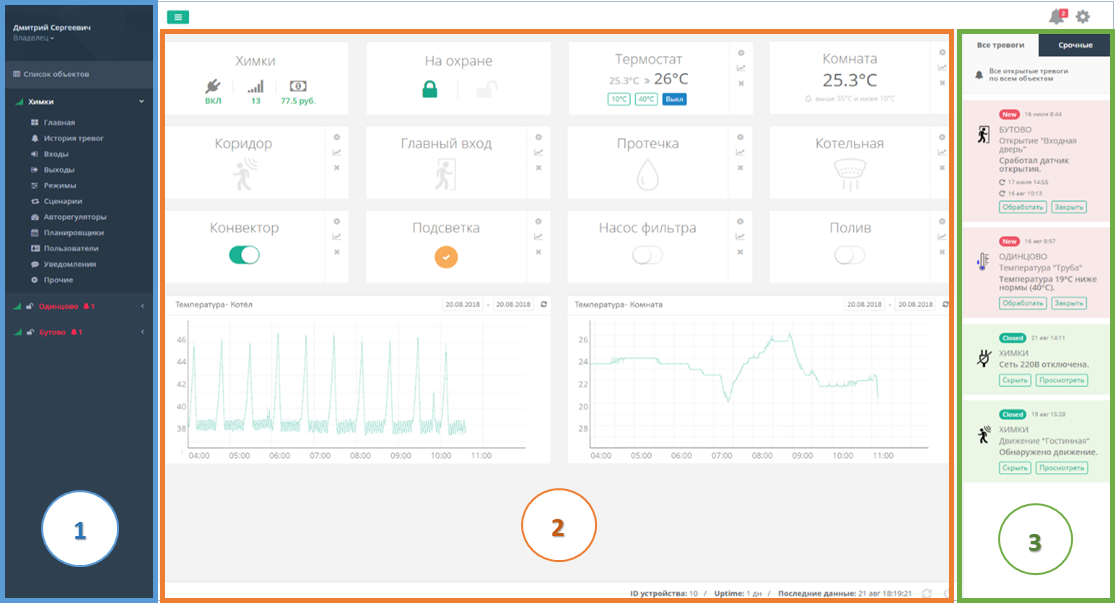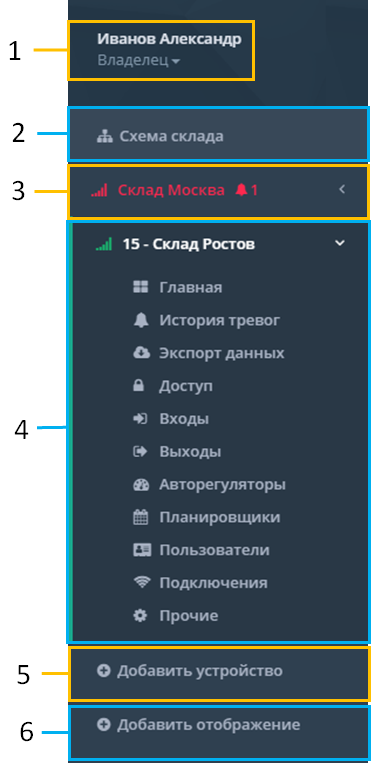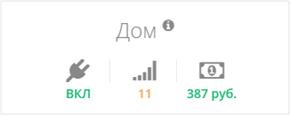Интерфейс личного кабинета
Основные элементы интерфейса
После успешной авторизации откроется главная страница личного кабинета с первым доступным устройством или схотображениемой. Если у Вас пока нет привязанных устройств, то будет открыта форма добавления нового устройства.
Внешний вид кабинета, может отличаться в зависимости от настроек и прав доступа пользователя.
Интерфейс состоит из трёх основных областей:
- Панель со списком устройств и
схотображем.нийПанель(можно скрыть/открыть, нажав накнопку

- Основная область
для отобэкраженияа - содержимое зависит от выбранного пункта меню. - Панель для отображения тревог и информационных событий
. Панель(можно скрыть/открыть, нажав накнопку в правом верхнем углу экрана).
в правом верхнем углу экрана).
Панель со сСписоком устройств и мнемосхем
Панель содержит список всех устройств, котобрыаже доступны пользователю.
Панель состоит из шслестдующих элементов:
- Данные владельца аккаунта.
МОтображение (мнемосхемаили, карта,отабъеклица и тов.д.).- Устройство, привязанное к аккаунту, со срытым списком параметров.
- Устройство, привязанное к аккаунту, с раскрытым списком параметров.
- Кнопка добавления нового устройства.
- Кнопка добавления отображений.
- Кнопка добавления группы.
Группы позволяют формировать "дерево" из устройств и отображений, например, по городамосхемы или другому признаку. О группах можно причитать тут.
В мобильном приложении эту панель можно открыть свайпом направо.
Группы всегда идут в списке вначале, далее отображения и после устройства. Сортировка устройств происходит по коду устройства, а если кода нет или он одинаковый, то по имени устройства. Группы и отображения сортыируются по специальному числовому параметру в их настройках.
Каждое устройство в списке включает следующие элементы:
- Статус подключения устройства. Если иконка зелёная – устройство подключено к личному кабинету (серверу) и передаёт данные. Если красная – устройство не подключено (offline). Если кликнуть на иконку левой кнопкой мышки, то откроется график, который покажет статистику подключений устройства к серверу.
- Номер объекта. Можно использовать для сортировки устройств внутри списка.
- Название устройства. Обычно указывается объект, где установлен контроллер.
- Иконка тревоги. Появляется если на объекте есть активные тревоги. При этом название и номер устройства будут окрашены в красный цвет. Цифра, возле иконки, показывает количество активных тревог. Если кликнуть на иконку левой кнопкой мышки можно посмотреть список активных тревог.
- Кнопка, для открытия/скрытия списка настроек устройства. Для подробного описания пунктов из этого списка обратитесь к главе «3. Добавление и настройка устройств» .
Панель тревог и событий
Панель тревог и событий включает в себя: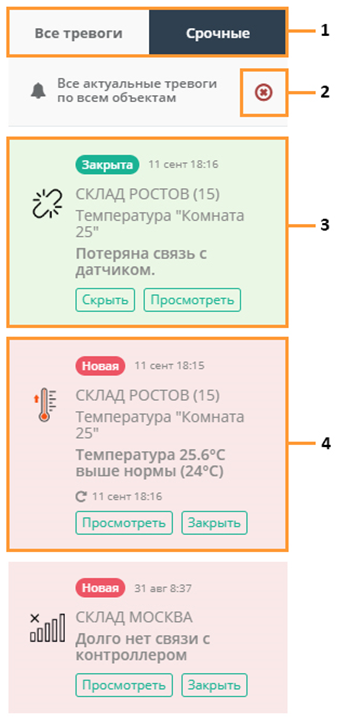
-
Кнопки переключения между всеми и срочными тревогами.
-
Кнопка закрытия всех тревог.
-
Не активная тревога.
-
Активная тревога
Основная область для отображения данных
В основной области, как правило, выводятся виджеты с различными показателями датчиков и другими данными контроллера.
На первом виджете отображается название объекта и основная информация контроллера:
![]() - состояние внешнего питания и напряжение аккумулятора, если основное питание отключено.
- состояние внешнего питания и напряжение аккумулятора, если основное питание отключено.
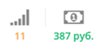 - если контроллер использует GSM сеть, то будет отображаться уровень сигнала и баланс на симкарте, если это допустимо тарифом.
- если контроллер использует GSM сеть, то будет отображаться уровень сигнала и баланс на симкарте, если это допустимо тарифом.
Если нажать на значок  возле названия объекта, то откроется окно с подробной информацией о контроллере. В этом окне можно изменить название и номер объекта, добавить комментарий к нему и, если необходимо, удалить устройство из своего кабинета.
возле названия объекта, то откроется окно с подробной информацией о контроллере. В этом окне можно изменить название и номер объекта, добавить комментарий к нему и, если необходимо, удалить устройство из своего кабинета.
Если кликнуть по любой иконке откроется график, отображающий историю изменения выбранного показателя.
Далее следуют виджеты с показаниями с датчиков, которые подключены к контроллеру. Внешний вид виджета может отличаться, но почти все они имеют одинаковые основные элементы.
- Название датчика.

- Показания датчика.
- Установленные тревожные границы.
- Область с информационными иконками.
В этой области могут быть такие иконки:
 кнопка для редактирования настроек датчика.
кнопка для редактирования настроек датчика.
 кнопка для просмотра архивных показателей по текущему датчику.
кнопка для просмотра архивных показателей по текущему датчику.
 иконка, сигнализирующая о наличии непрочитанной тревоги по датчику. Цифра указывает количество непрочитанных тревог.
иконка, сигнализирующая о наличии непрочитанной тревоги по датчику. Цифра указывает количество непрочитанных тревог.
 иконка, сигнализирующая о потере связи с датчиком.
иконка, сигнализирующая о потере связи с датчиком.
 иконка, сигнализирующая о том, что батарейки в датчике разряжены.
иконка, сигнализирующая о том, что батарейки в датчике разряжены.
 иконка, сигнализирующая о прочих неисправностях работы датчика.
иконка, сигнализирующая о прочих неисправностях работы датчика.
В зависимости от статуса датчика, цвет виджета может меняться: Белый – датчик в норме; Красный – датчик в тревожном состоянии; Жёлтый – потеряна связь с датчиком или он неисправен.
На главной странице отображаются только необходимые Вам виджеты. Полный список виджетов можно найти в соответствующих разделах контроллера (входы, выходы и т.д.). Отмеченные звёздочкой виджеты, будут отображаться на главной странице.
Чтобы изменить порядок расположения виджетов или убрать их с главной страницы необходимо зайти в режим редактирования. Для это на главной странице наведите указатель мышки на любой виджет и зажмите левую кнопку мышки. Через несколько секунд все виджеты начнут немного подёргиваться – можно отпускать кнопку. Теперь можно передвигать виджеты в удобные для Вас позиции или убирать их с главной страницы нажимая на появившейся крестик на каждом виджете. Для выхода из режима редактирования необходимо, также, подержать левую кнопку мыши на любом виджете несколько секунд.